Gmail на Google без съмнение е най-добрата услуга за уеб поща, що се отнася до функциите. Всеки има поне един акаунт в Gmail и използва Gmail като основен имейл акаунт. Екипът зад Gmail непрекъснато добавя нови функции към най-обичаната услуга за уеб поща.
Дълго време Gmail позволяваше на потребителите да изпращат прикачени файлове само до 25MB, но това се промени с пускането на услугата Google Drive. Потребителите на Gmail вече могат да изпращат големи файлове с помощта на Google Drive. И най-хубавото е, че можете да изпращате файлове до 10GB безплатно. Друго страхотно нещо е, че не е нужно да отваряте клиент на Google Drive или да посещавате уеб страницата на Drive, за да изпращате файлове.
Google вече предлага опция за бързо качване на файлове от компютъра ви в Диска и след това вмъкване на файлове от Диск в имейл, без да напускате Gmail.
Следвайте даденото по-долу инструкции за изпращане на големи файлове чрез Gmail с помощта на Google Drive.
ЗАБЕЛЕЖКА: Предполагаме, че сте преминали към новото оформление за съставяне.
Етап 1: Влезте в акаунта си в Gmail и щракнете върху СЪСТАВЯ бутон, разположен в горния ляв ъгъл, за да отворите полето за създаване на имейл.
Стъпка 2: Въведете имейл адреса, на който искате да изпратите големия файл, въведете тема за вашия имейл и след това преместете курсора на мишката върху знака плюс, разположен в долната долна част на полето, за да видите Поставете файлове с помощта на Google Drive икона (вижте снимката). Щракнете върху иконата, за да видите страница, където можете да вмъквате файлове от вашия компютър.

Стъпка 3: Щракнете Изберете файлове от вашия компютър бутон, за да прегледате местоположението на големия файл, който искате да изпратите, изберете файла и след това щракнете върху бутона Отваряне. За да вмъкнете няколко файла, трябва да щракнете Добавете още файлове опция, разположена в долния десен ъгъл. Накрая щракнете Качване бутон, за да започнете да качвате файла във вашия акаунт в Google Drive.

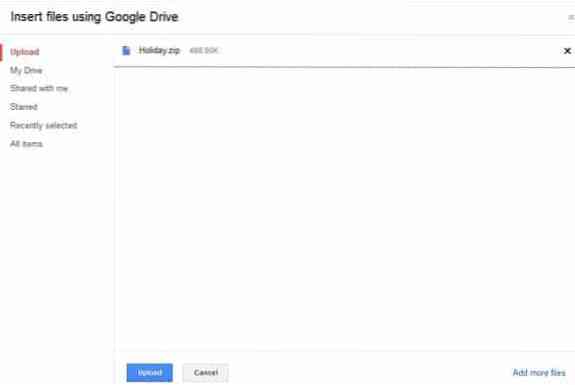
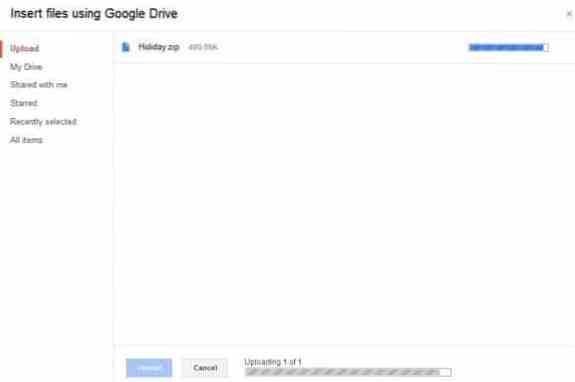
Моля, обърнете внимание, че в зависимост от вашата интернет връзка и размера на файла, може да отнеме минути до часове, за да завършите качването на файла в Google Диск.
Стъпка 4: След като качването приключи, ще видите името на файла с връзка към Google Диск в края на вашия имейл. Вече можете да щракнете върху бутона Изпрати, за да изпратите имейла.
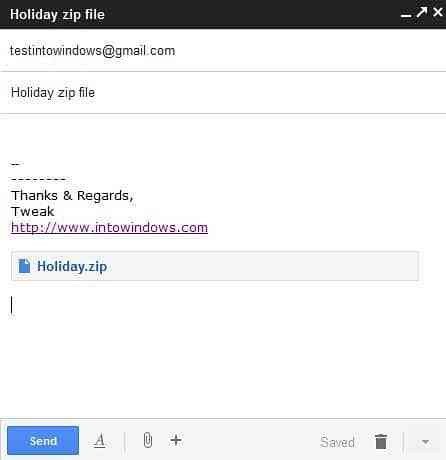
 Phenquestions
Phenquestions


